几何画板各种立体几何图形的控制实例ppt课件
- 格式:ppt
- 大小:277.50 KB
- 文档页数:15


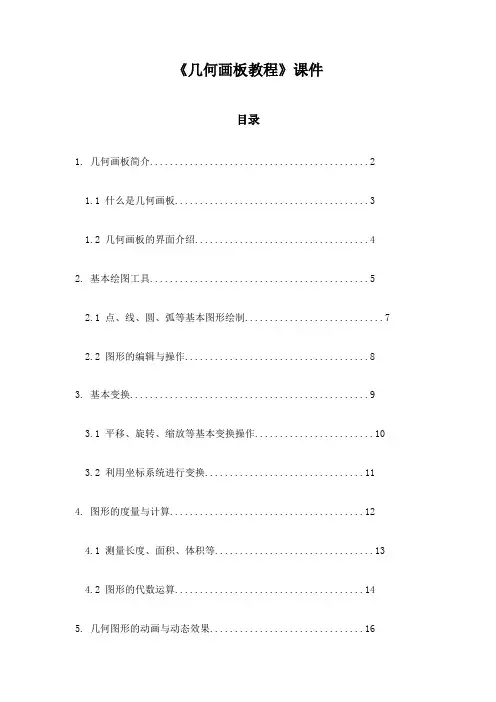
《几何画板教程》课件目录1. 几何画板简介 (2)1.1 什么是几何画板 (3)1.2 几何画板的界面介绍 (4)2. 基本绘图工具 (5)2.1 点、线、圆、弧等基本图形绘制 (7)2.2 图形的编辑与操作 (8)3. 基本变换 (9)3.1 平移、旋转、缩放等基本变换操作 (10)3.2 利用坐标系统进行变换 (11)4. 图形的度量与计算 (12)4.1 测量长度、面积、体积等 (13)4.2 图形的代数运算 (14)5. 几何图形的动画与动态效果 (16)5.1 动画制作基础 (17)5.2 制作动态几何模型 (18)6. 交互式教学功能 (20)6.1 创建交互式课件 (21)6.2 利用教学模板进行教学设计 (22)7. 几何图形的性质与证明 (24)7.1 探究图形的性质 (25)7.2 使用几何画板进行数学证明 (27)8. 几何画板在教学中的应用 (28)8.1 制作几何教学课件 (29)8.2 利用几何画板提高教学效果 (31)9. 几何画板教案设计 (33)9.1 如何设计几何画板教案 (33)9.2 教案示例分析 (35)10. 课程设计与资源整合 (37)10.1 如何整合教学资源 (38)10.2 设计综合性几何画板课程 (39)11. 几何画板常见导致问题及解决方法 (40)11.1 常见导致问题 (40)11.2 解决方法 (41)12. 如何提高学习效率与兴趣 (42)12.1 提高学习效率的技巧 (43)12.2 激发学习兴趣的方法 (44)1. 几何画板简介几何画板是一款强大的数学教学软件,它以直观、生动的方式呈现几何图形,帮助学生更好地理解几何概念。
通过几何画板,用户可以创建、编辑和分析各种几何图形,如点、线、圆、多边形等。
几何画板还支持丰富的几何变换和计算功能,为教师和学生提供了一个便捷的数学工具。
直观易用:几何画板采用图形化界面设计,用户无需编程知识即可轻松上手。

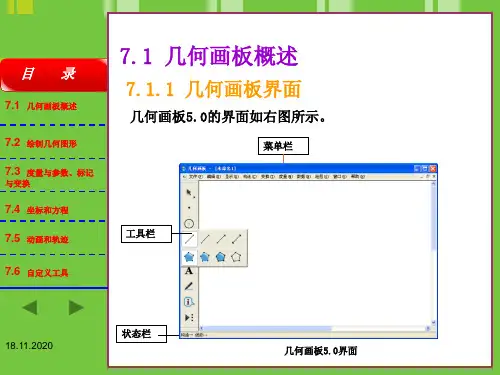


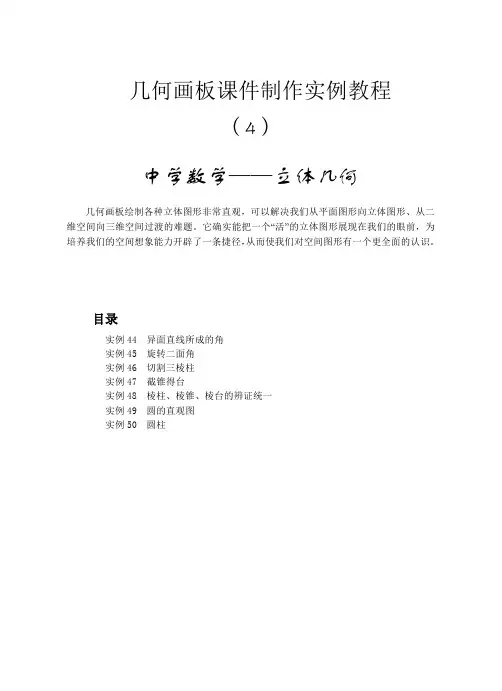
几何画板课件制作实例教程(4)中学数学——立体几何几何画板绘制各种立体图形非常直观,可以解决我们从平面图形向立体图形、从二维空间向三维空间过渡的难题。
它确实能把一个“活”的立体图形展现在我们的眼前,为培养我们的空间想象能力开辟了一条捷径,从而使我们对空间图形有一个更全面的认识。
目录实例44 异面直线所成的角实例45 旋转二面角实例46 切割三棱柱实例47 截锥得台实例48 棱柱、棱锥、棱台的辨证统一实例49 圆的直观图实例50 圆柱实例44 异面直线所成的角【课件效果】本实例用于演示异面直线所成的角,目的是帮助学习者理解其中平移的含义。
如图2-140a所示,直线CC’在平面内,直线EE’在平面外,单击按钮【改变角度】,可以调节直线EE’的倾斜度,单击【动画】按钮可以动态展示直线EE’平移的过程,如图2-140b 所示;拖动点“旋转”,让平面和直线左右旋转;拖动点“滚动”,让平面和直线前后滚动;控点“Scale”控制图形显示比例。
ab图2-140 课件效果图【构造分析】1.技术要点◆将对象按向量平移◆利用多边形上的点控制对象的运动◆自定义工具的使用2.思想分析为简化制作过程,本实例使用了自定义工具构造出三维坐标系,在坐标系基架上构造平面和直线,为使异面直线能进行旋转运动,本实例利用多边形上的点的运动进行模拟,达到改变异面直线所乘角大小的目的;按向量进行平移变换是几何图形构造中常用的方法,读者可以在学习过程中多思考多研究,力争能达到灵活运用。
【制作步骤】1. 利用三维坐标系构造平面和平面内的直线(1)新建一个画板文件,选择【文件】|【保存】命令,将这个画板文件保存为“异面直线所成的角.gsp”。
(2)单击【自定义工具】,选择【三维坐标】命令,在画板适当位置单击两次,做出三维坐标系,调节点“滚动”和点“转动”,效果如图2-141所示。
图2-141 建立三维坐标系说明:【三维坐标】工具包含在文档“异面直线所成的角.GSP”中,打开即可使用。

